怎么安装实创桌面助手?实创桌面助手安装教程
时间:2018-08-27 15:50:01 作者:Joe 浏览量:23
首先我们需要下载实创桌面助手,下载解压后双击“ScClock.exe”出现安装界面:
- 进入下载

- 实创桌面助手 1.09 安装版
大小:1.6 MB
日期:2018/8/27 16:03:31
环境:WinXP,Win7

进入实创桌面助手安装向导。安装向导推荐在安装实创桌面助手之前先将电脑中的其他软件关闭;

实创桌面助手的默认安装路径为C:\Program Files\实创桌面助手。安装实创桌面助手至少需要5MB的空闲磁盘空间。点击浏览可以自定义软件安装路径;
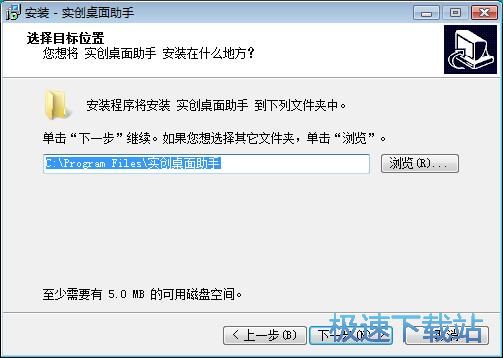
选择实创桌面助手的开始菜单快捷方式存放的文件夹路径;
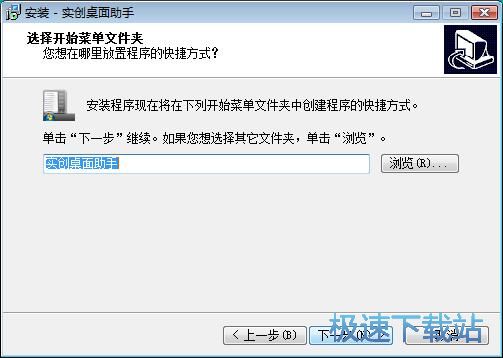
安装向导已经可以开始安装实创桌面助手了。确认安装设置无误,点击安装就可以开始安装软件;
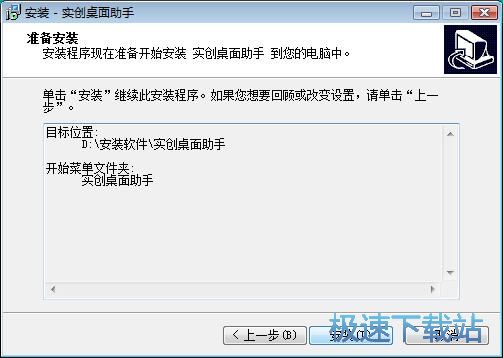
安装向导正在将实创桌面助手安装到电脑中。安装实创桌面助手需要一些时间,请耐心等待软件安装完成;
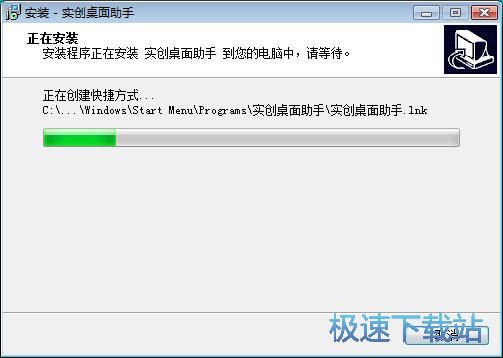
实创桌面助手安装成功,安装向导会提示已经完成实创桌面助手的安装。点击完成就可以退出软件安装向导,并打开Readme文档。
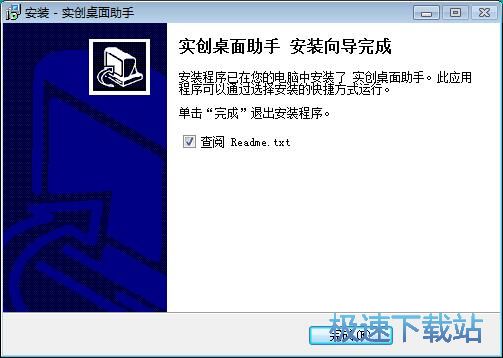
实创桌面助手的安装教程就讲解到这里,希望对你们有帮助,感谢你对极速下载站的支持!
实创桌面助手 1.09 安装版
- 软件性质:国产软件
- 授权方式:免费版
- 软件语言:简体中文
- 软件大小:1636 KB
- 下载次数:990 次
- 更新时间:2019/3/25 16:34:46
- 运行平台:WinXP,Win7...
- 软件描述:实创桌面助手软件是为长期使用电脑的工作者专门设计的一款辅助办公软件, 使用本软件... [立即下载]
相关资讯
相关软件
电脑软件教程排行
- 怎么将网易云音乐缓存转换为MP3文件?
- 比特精灵下载BT种子BT电影教程
- 土豆聊天软件Potato Chat中文设置教程
- 怎么注册Potato Chat?土豆聊天注册账号教程...
- 浮云音频降噪软件对MP3降噪处理教程
- 英雄联盟官方助手登陆失败问题解决方法
- 蜜蜂剪辑添加视频特效教程
- 比特彗星下载BT种子电影教程
- 好图看看安装与卸载
- 豪迪QQ群发器发送好友使用方法介绍
最新电脑软件教程
- 生意专家教你如何做好短信营销
- 怎么使用有道云笔记APP收藏网页链接?
- 怎么在有道云笔记APP中添加文字笔记
- 怎么移除手机QQ导航栏中的QQ看点按钮?
- 怎么对PDF文档添加文字水印和图片水印?
- 批量向视频添加文字水印和图片水印教程
- APE Player播放APE音乐和转换格式教程
- 360桌面助手整理桌面图标及添加待办事项教程...
- Clavier Plus设置微信电脑版快捷键教程
- 易达精细进销存新增销售记录和商品信息教程...
软件教程分类
更多常用电脑软件
更多同类软件专题











